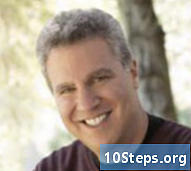Kandungan
Adakah anda pernah melihat animasi GIF ini dari video lucu dan adakah anda mahu melakukannya juga? Sekarang anda boleh melakukannya dengan mudah! Ikuti sahaja panduan ini untuk membuatnya di Photoshop CS5.
Langkah-langkah
Setelah berada di Photoshop, pergi ke "File" (File) dan kemudian "Import" (Import). Klik "Bingkai Video ke Lapisan" (Ini hanya dapat dilakukan dalam versi 32-bit Photoshop CS5. Pengguna Mac dapat melakukannya dengan pergi ke Finder-> Applications-> Photoshop CS5-> Photoshop CS5 dan klik kanan dan pilih Dapatkan Maklumat (mesti ada kotak centang di sana untuk dibuka dalam 32 bit).
- Pilih video dan klik "Buka" (Muat). Pastikan video itu boleh dibuka di Photoshop. Format yang disokong ialah .MOV, .AVI, .MPG, .MPEG dan.MP4.

Periksa tetapan yang diinginkan di "Range To Import". Untuk memilih hanya beberapa bingkai, periksa pilihan "Bingkai Terpilih Sahaja". Pilihan ini akan membolehkan GIF anda ditukar dengan lebih pantas. Ukuran / lapisan juga akan lebih kecil, jadi anda dapat mengedit GIF dengan mudah.- Video anda akan ditukar menjadi lapisan sehingga anda dapat mengubahnya menjadi GIF.
- Sekiranya anda menggunakan video dengan kadar bingkai tinggi sesaat (lebih daripada 60), klik pada pilihan "Hadkan ke" X "bingkai".
- Melakukannya akan mengehadkan ruang yang digunakan pada cakera keras dan mengambil lebih sedikit ruang. Sebaik-baiknya, bingkai sesaat harus antara 15 dan 30.
- Klik "OK" untuk meneruskan.

Pergi ke "Tetingkap" dan periksa "Animasi".- Pergi ke kawasan animasi dan keluarkan bingkai yang tidak perlu sehingga animasi anda sesuai dengan keinginan anda. Ini juga masa untuk menambah bingkai baru. Ingatlah bahawa jika jumlah bingkai rendah, ukurannya akan lebih kecil dan akan memakan waktu lebih sedikit untuk memuatkan GIF anda ketika anda menerbitkannya di laman web.
- Periksa masa animasi, seperti yang ditunjukkan dalam gambar di sebelah kanan. Bilangan yang lebih besar bermaksud animasi yang lebih perlahan dan kurang lancar.

Pergi ke kiri bawah bingkai animasi dan periksa "Selalu" (Selamanya). Ini akan memastikan bahawa animasi berjalan dalam gelung yang tidak terbatas, iaitu, ia berulang selama-lamanya.
Pergi ke "Rectangle marquee tool" di sudut kiri atas bar alat kiri. Pilih bahagian gambar anda yang ingin anda fokuskan.
Kurangkan ukuran gambar video. Untuk melakukan ini, pergi ke "Gambar", kemudian "Saiz Imej" dan pilih dimensi baru. Dianjurkan untuk memilih ukuran yang tepat kerana jika anda melakukannya dengan cara lain anda boleh menjadikan GIF anda pelik. Anda biasanya harus memilih ukuran yang separuh dimensi dari GIF asal.
- Pergi ke "Imej" dan klik "Pangkas". Ini akan mengurangkan ruang gambar yang tidak perlu dan memberi tumpuan kepada subjek utama animasi anda.
- Tambahkan atau buat perubahan akhir. Animasi anda harus siap sekarang.
Pergi ke "Fail" dan klik "Simpan untuk Web & Peranti". Ini akan mengoptimumkan imej anda.
Ubah tetapan ke "GIF" untuk memastikan gambar dianimasikan. Lihat apakah animasi itu muncul dengan betul di penyemak imbas anda dengan mengklik "Pratonton" di kiri bawah. Sekiranya anda ingin mengubah sesuatu, anda boleh mengklik "Batal" dan kembali ke Photoshop.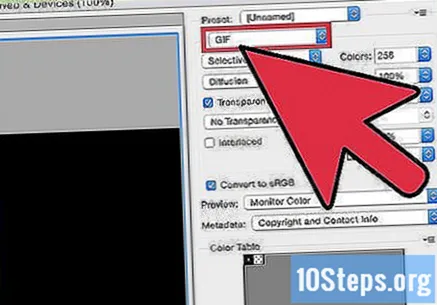
- Sekiranya semuanya OK, klik "Simpan". Taipkan nama fail dan simpan.
Petua
- Pilih pilihan "Animasi dalam Bingkai". Ini adalah cara yang lebih mudah untuk melakukannya daripada menggunakan "Garis Masa" (Garis Masa Animasi), terutama bagi mereka yang baru bermula.
Bahan yang diperlukan
- Adobe Photoshop CS5
- Fail video (.MOV. AVI, MPG, MPEG atau MP4.)
- QuickTime 7.1 atau lebih tinggi